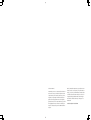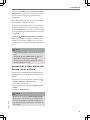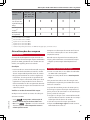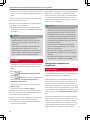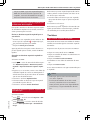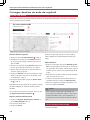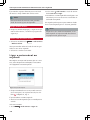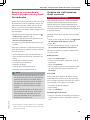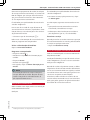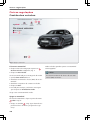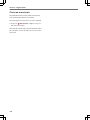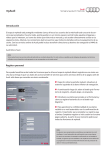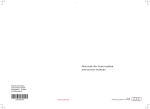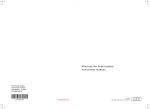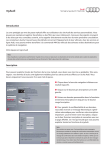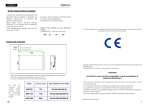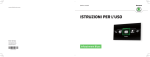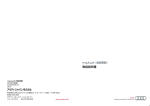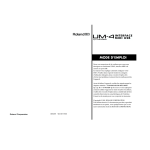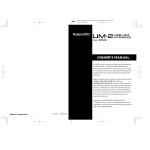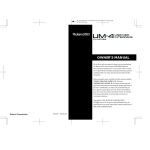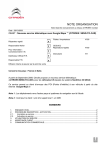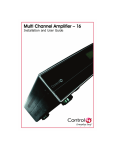Download Manual de Instruções – Audi connect (myAudi)
Transcript
Manual de Instruções Audi connect (myAudi) Manual de Instruções Audi connect (myAudi) Portugiesisch 08.2015 AMH012765EA AMH012765EA www.audi.com Audi Vorsprung durch Technik © 2015 AUDI AG A AUDI AG promove o constante desenvolvimento de todos os tipos e modelos. Apelamos à sua compreensão para o facto de poderem, por isso, registar-se em qualquer momento alterações quanto à forma, equipamento e tecnologia do produto fornecido. Por esta razão não se pode inferir qualquer direito com base nos dados, ilustrações e descrições do presente Manual de Instruções. Não é permitida a impressão, reprodução ou tradução, no todo ou em parte, sem a prévia autorização, por escrito, da AUDI AG. Reservados todos os direitos de autor à AUDI AG, de acordo com a legislação da propriedade intelectual em vigor. Reservado o direito a alterações. Impresso na Alemanha Fecho da edição: 25.08.2015 Índice Introdução . . . . . . . . . . . . . . . . . . . . . . . 2 Primeiros passos . . . . . . . . . . . . . . . . . . . . . . 2 Consultar a literatura de bordo Audi online 3 Serviços Audi connect Infotainment em myAudi . . . . . . . 4 Introdução . . . . . . . . . . . . . . . . . . . . . . . . . . 4 Indicações sobre os serviços Audi connect Infotainment . . . . . . . . . . . . . . . . . . . . . . . . 4 Visão geral dos serviços Audi connect Infotainment no myAudi . . . . . . . . . . . . . . . 4 Atualização de mapas . . . . . . . . . . . . . . . . . . 5 Destinos especiais myAudi . . . . . . . . . . . . . . 6 Twitter . . . . . . . . . . . . . . . . . . . . . . . . . . . . . . 9 Picturebook Navigation . . . . . . . . . . . . . . . . 10 Carregar destino através do myAudi . . . . . . 12 Carregar destinos através do Google Maps . 13 Notícias online (personalizado) . . . . . . . . . . 13 Ligar o automóvel ao myAudi . . . . . . . . . . . . 14 Serviços automóveis Audi connect no myAudi . . . . . . . . . . . . . . 15 Introdução . . . . . . . . . . . . . . . . . . . . . . . . . . 15 Gestão de utilizadores Audi connect . . . . . . 15 Resumo dos serviços automóveis Audi connect . . . . . . . . . . . . . . . . . . . . . . . . . . . . . 17 Outras regulações . . . . . . . . . . . . . . . . 20 Gestão dos veículos . . . . . . . . . . . . . . . . . . . 20 21 21 Outros serviços . . . . . . . . . . . . . . . . . . . . . . . 22 AMH012765EA Chamar informações de estado . . . . . . . . . . O seu perfil "myAudi" . . . . . . . . . . . . . . . . . . 1 Introdução Introdução Primeiros passos Registo Para aproveitamento integral da função "myAudi" terá de registar-se. ► No browser da Internet, vá para a página www.audi.com/myaudi. ► Selecione o seu país e idioma. ► Clique em Registar agora e preencha o formulário. ► Clique em Continuar. Dentro de pouco tempo receberá um e-mail de saudação no endereço de e-mail que indicou. ► Para concluir o seu registo, clique no mail de saudação em Concluir registo no browser. ► Introduza a sua palavra-passe no browser de Internet. ► Clique em Iniciar sessão. Com a execução destes dados de utilizador, pode iniciar sessão em "myAudi", em qualquer momento. Aviso – Se o e-mail para o registo não se encontrar na sua caixa de entrada de e-mail, verifique a sua pasta Spam. – Lembre-se que pode introduzir a palavra-passe errada até cinco vezes. Depois disso, a sua conta myAudi Account ficará bloqueada. Criar automóvel Fig. 1 Criar automóvel ► Depois de iniciar a sessão clique diretamente em 1 Criar veículo ð Fig. 1. Ou: Clique na barra de navegação superior em 2 Os meus veículos > Criar veículos. 2 ► Introduza o número de chassis (NIV) do seu automóvel. ► Introduza a sequência de carateres indicada. ► Clique em Criar. O seu veículo é criado. Introdução Clique em auf Fechar ou em Instalar os serviços Audi connect, se pretender instalar diretamente os seus serviços Audi connect Infotainment ð Página 4. O seu veículo acabado de criar e o seu PIN myAudi são exibidos ð Página 14, Fig. 5. Desde que esteja disponível no seu mercado, pode ligar o seu veículo à sua conta myAudi, com o auxílio do PIN myAudi, e utilizar os serviços Audi connect Infotainment ilimitadamente no veículo ð Página 4. Através de 5 Gestão de utilizadores Audi connect ð Fig. 1 pode criar agora o utilizador principal para o seu veículo ð Página 15 e, em seguida, utilizar os seus serviços automóveis Audi connect. Aviso – Cada utilizador pode criar até cinco automóveis. – No ponto de menu Editar pode apagar um automóvel, em qualquer momento. – Encontrará o número de chassis do seu automóvel (NIV) no livrete. Consultar a literatura de bordo Audi online Através da sua myAudi Account também pode consultar online o manual de instruções do seu veículo. ► Clique na barra de navegação superior em 3 Os meus serviços ð Página 2, Fig. 1. ► Selecione o seu veículo. ► Clique no separador de registo Literatura de bordo. ► Clique em Abrir manual. AMH012765EA Aviso O manual de instruções Audi connect (myAudi) descreve ecxlusivamente os serviços Audi connect na plataforma myAudi Plattform e é um complemento ao manual de instruções do seu veículo. 3 Serviços Audi connect Infotainment em myAudi Serviços Audi connect Infotainment em myAudi Introdução Assim que tiver criado o seu veículo no myAudi, pode configurar os seus serviços Audi connect. ► Clique na barra de navegação superior em 4 Audi connect ð Página 2, Fig. 1. ► Clique ao lado do veículo correspondente em Mostrar serviços disponíveis. ► Clique no serviço Audi connect pretendido. Indicações sobre os serviços Audi connect Infotainment – Este manual de instruções descreve exclusivamente os serviços Audi connect na plataforma myAudi à data do fecho de edição. Alguns dos conteúdos aqui descritos só são implementa- dos em data posterior ou só estão disponíveis em determinados mercados e veículos. – Disponibilidade, âmbito, operador, apresentação do visor e custo dos serviços podem variar consoante o país, o modelo, o ano do modelo, o periférico e a tarifa. Respeite as indicações relativas à segurança e à utilização no capítulo «Audi connect» do seu manual de instruções do seu manual de instruções. – A utilização dos serviços Audi connect só é possível em conjunto com o Audi connect e o sistema de navegação opcional MMI plus. – Consoante o modelo do respetivo veículo, para a utilização de alguns serviços Audi connect é necessário, efetuar uma ativação e, se necessário adicionalmente, uma configuração individual na plataforma myAudi em www.audi.com/ myaudi. – Para alguns serviços Audi connect, antes da primeira utilização, é necessária uma ligação à sua conta "myAudi" ð Página 14. Visão geral dos serviços Audi connect Infotainment no myAudi Em função do modelo e do equipamento do veículo, terá à sua disposição os seguintes serviços Audi connect no myAudi. Serviços Audi connect A1, A4a), A5, A6b), A7b), A3 A6c), A7c) TTc) / R8d) A4d), Q7c) A8, Q3, Q5, Q7b) Twitter Notícias online (personalizado) Informação sobre comboios Informação sobre voos Destinos por imagem (Picturebook Navigation) Eventos da cidade 4 e) Serviços Audi connect Infotainment em myAudi Serviços Audi connect A1, A4a), A5, A6b), A7b), A3 A6c), A7c) TTc) / R8d) A4d), Q7c) A8, Q3, Q5, Q7b) Carregar destinos através do myAudi/Google Maps Atualização de mapasf) Destinos especiais myAudif) a) Até ao modelo do ano de 2016 b) Até ao modelo do ano de 2015 c) A partir do ano do modelo 2015 d) A partir do ano do modelo 2016 e) A partir do ano do modelo 2014 f) Também disponível para veículos com MMI de navegação plus, sem Audi connect. Atualização de mapas Antes de iniciar O serviço de atualização de mapas do Audi connect permite-lhe descarregar mapas atualizados para o seu MMI, guardá-los num cartão SD e enviá-los, em seguida, para o seu veículo. Condições – Está inserido um cartão SD formatado com pelo menos 32 GB de memória no leitor de cartões do seu computador/aparelho leitor de cartões. – O espaço de memória no seu disco rígido tem, no mínimo, de corresponder à capacidade do pacote de mapas selecionado, dado que o disco rígido do seu computador funciona como memória intermédia no descarregamento. O tamanho do pacote de mapas selecionado é-lhe indicado no my Audi. Verificar a versão do material de mapas Verifique no seu veículo as versões de cada país. AMH012765EA Selecione no MMI: – Tecla MENU > Setup MMI > Informação da versão > Versão do país da base dados nav.. – Ou: Tecla MENU > Ajustes > Tecla de comando do lado esquerdo >Manutenção do sistema > Informação da versão. Compare as informações da versão com base no ano com as informações na sua conta myAudi (myAudi Account). Quando estiver disponível uma atualização de mapas, pode atualizar o seu material de mapas ð Página 5, Descarregar atualização de mapas. Descarregar atualização de mapas ► Inicie a sessão com os seus dados de utilizador em www.audi.com/myaudi. ► Clique no serviço Audi connect Atualização de mapas. Só é possível em todo o caso descarregar uma atualização e importá-la para o MMI com o auxílio de um cartão SD. Se pretender atualizar pacotes de vários países, descarregue o pacote de mapas completo ou repita o processo de transferência e de atualização para o pacote de cada país. ► Assegure-se de que o seu cartão SD formatado está inserido no leitor de cartões do seu computador/aparelho de leitura de cartões. ► Selecione o pacote de mapas pretendido. ► Clique em Descarregar agora. O "Audi connect Download Client" abre-se. 5 Serviços Audi connect Infotainment em myAudi ► Selecione o seu cartão SD como local de memorização, se o "Audi connect Download Client" o pedir. O descarregamento é iniciado e é indicado o estado do respetivo processo. Os ficheiros selecionado são carregados automaticamente no seu cartão SD. ► Quando download estiver concluído, retire o cartão SD da ranhura do seu computador/leitor de cartões. Aviso – Tenha em atenção que o Audi connect Download Client é aberto com o auxílio da aplicação Java proposta e não tem de ser guardado. O seu MMI é reiniciado. Se a condução destino estava ativa, a navegação será interrompida por breves instantes, reiniciando-se automaticamente após o novo arranque do MMI. O(s) mapa/s atualizado/s pode(m), a partir de agora, ser utilizado(s) para a navegação. Aviso – Dependendo da atualização cartográfica escolhida, o processo de atualização no MMI pode durar até duas horas. Em caso de interrupção do processo de carregamento, p. ex., devido a estacionamento do veículo, este continuará automaticamente no ponto em que foi interrompido, logo que a ignição seja ligada de novo. – Por ocasião da entrega, o seu veículo está equipado com os mapas mais recentes. – Para assegurar a atualização cartográfica correta, o cartão SD não deve ser retirado durante a atualização. – Em alternativa é possível mandar instalar os novos mapas também pelo seu interlocutor Audi, o que lhe causará custos adicionais. – O novo pacote de mapas substitui, ao ser importado, o pacote de mapas memorizado no MMI. Importação da atualização cartográfica para o MMI ► Introduza o cartão SD com os ficheiros de atualização na ranhura do leitor de cartões SD do MMI. Selecione no MMI: ► Tecla MENU > Setup MMI > Atualização do sistema. Ou ► Tecla MENU > Ajustes > Tecla de comando do lado esquerdo >Manutenção do sistema > Atualização do sistema. ► Selecione e confirme a fonte correspondente (SD1 ou SD2). ► Selecione e confirme Iniciar update. Os dados no sistema de navegação são atualizados. O estado do processo de atualização é indicado no visor do Infotainment. Durante o processo de atualização, o sistema de navegação pode continuar a ser utilizado. ► Para concluir a instalação dos novos mapas, confirme a atualização. 6 – O sistema de diálogo por voz não está disponível durante a atualização cartográfica. Destinos especiais myAudi Antes de iniciar Pode pesquisar destinos especiais (Points of Interest) pessoais na Internet e transmiti-los para o MMI com o auxílio de um cartão SD. Pode elaborar no seu computador a partir de diversas fontes na internet uma coleta de listas de destinos. As listas de destinos memorizadas no seu computador podem ser convertidas num banco de dados comum e ser importadas para o MMI com o auxílio de um cartão SD no "myAudi" com o serviço "Audi connect" Destinos especiais myAudi. É possível no MMI identificar e utilizar separadamente cada uma das listas de destino com o auxílio dos nomes/categorias criados por si. Adicionalmente é possível atribuir a cada lista de destino um símbolo próprio, para mais facilmente a poder identificar na apresentação de mapas. Serviços Audi connect Infotainment em myAudi Condições – Está inserido um cartão SD formatado com pelo menos 2GB de memória no leitor de cartões do seu computador/aparelho leitor de cartões. – No cartão SD não devem existir outros dados. Formatos de ficheiros Para a elaboração de uma lista de destinos, pode utilizar os formatos de ficheiros dos produtos a seguir indicados: – .csv – .asc – .gpx – .kml Os formatos a seguir referidos destinam-se ao carregamento de imagens próprias: – .jpg – .gif – .png – .bmp – Dimensão de saída: 33x33 px – Dimensão máx: 200x200 px – Tamanho máx: 5 MB Elaboração de listas de destino para o MMI ► Procure na Internet, p. ex., ao pesquisar por «Transferência de POI», uma lista de destinos com o seu destino especial pessoal (p. ex., campos de golfe na área circundante) e memorize-os no seu computador. ► Inicie a sessão com os seus dados de utilizador em www.audi.com/myaudi. ► Clique no serviço "Audi connect" Destinos especiais myAudi. ► Clique em 1 Adicionar ð Página 8, Fig. 2. ► Introduza o nome da lista desejado para o seu novo destino especial myAudi. O nome da lista corresponde ao nome que será apresentado mais tarde no MMI. ► Clique em Carregar lista. ► Selecione no seu computador o ficheiro correspondente da lista de destino. Tenha em conta os formatos de ficheiros admissíveis ð Página 7. ► Clique em Selecionar outro ícone, para atribuir à lista de destino um símbolo relativo à apresentação de mapas no MMI. Através de Carregar ícone é possível utilizar também uma imagem memorizada no seu computador. ► Para confirmar as suas introduções, clique em Gravar. A lista de destino selecionada é agora convertida para importação no MMI e memorizada no seu myAudi Account como novo destino especial myAudi. Na sua conta myAudi, pode adicionar até 50 listas de destino memorizadas do seu computador a uma base de dados e importá-las para o MMI (máx. 250 000 registos dentro de uma base de dados). Ao converter a lista de destinos, os ficheiros são renomeados automaticamente, por forma a que o MMI os consiga ler. Aviso – Se não selecionar nenhum símbolo para as suas listas de destino, é utilizado o símbolo standard. – As listas de destino podem ser editadas ou apagadas em qualquer momento. AMH012765EA A janela Adicionar nova lista de destinos abre-se. 7 Serviços Audi connect Infotainment em myAudi Importação de destinos especiais "myAudi" para o MMI através de cartão SD Fig. 2 Preparação da coleta de listas de destinos para a importação Copiar destinos especiais "myAudi" para o cartão SD Importação de destinos especiais "myAudi" no MMI ► Assegure-se ► Introduza de que o seu cartão SD formatado está inserido no leitor de cartões do seu computador/aparelho de leitura de cartões. ► Assinale no seu "myAudi Account" todos os destinos especiais "myAudi" 2 ð Fig. 2, que pretenda importar para o MMI. ► Clique em Descarregar agora. ► Abra o «Audi connect Download Client» com o auxílio da aplicação Java proposta. ► Se necessário, leia e confirme o texto de indicação. ► Selecione e confirme o seu cartão SD como local de armazenamento, se o «Audi connect Download Client» o assim solicitar. O descarregamento é iniciado e é indicado o estado do respetivo processo. ► Clique em Terminar, para confirmar a transferência concluída. Verifique se, no seu cartão SD, se encontra agora uma pasta «PersonalPOI» e um ficheiro com o nome «metainfo2.txt». Estes ficheiros não podem ser alterados nem deslocados, por forma a conseguir importá-los para o MMI. ► Retire o cartão SD da ranhura do seu computador/leitor de cartões. Agora pode atualizar os dados no seu veículo. 8 o cartão SD com os ficheiros de atualização na ranhura do leitor de cartões SD do MMI. Selecione no MMI: MENU > Setup MMI > Atualização do sistema. Ou ► Tecla MENU > Ajustes > Tecla de comando do lado esquerdo >Manutenção do sistema. ► Selecione e confirme a fonte correspondente (SD1 ou SD2). ► Selecione e confirme Iniciar update. Os dados no sistema de navegação são agora atualizados. O estado do processo de cópia é mostrado. ► Para concluir a importação dos novos destinos especiais myAudi, confirme a atualização com OK. ► Tecla Para poder utilizar os destinos especiais "myAudi" para navegar, é necessário ativá-los na vista do mapa. Aviso – Tenha em atenção que o «Audi connect Download Client» é aberto com o auxílio da aplicação Java proposta e não tem de ser guardado. – Tenha em atenção que só uma coleta de listas de destinos pode ser importada de uma Serviços Audi connect Infotainment em myAudi vez para o MMI. Se já tiver importado para o MMI uma coleta de destinos especiais do "myAudi", esta será substituída ao carregar uma nova coleta de listas de destino. Importar os destinos especiais myAudi para o MMI como Online Update Os destinos especiais myAudi importados são listados e podem ser identificados com base no nome da lista por si indicado. ► Assinale todos os destinos especiais "myAudi", que pretenda fazer surgir na apresentação do mapa. ► Pressione a tecla BACK . Para poder consultar os destinos especiais myAudi como Online Update no seu veículo, tem de os enviar primeiro para o veículo. Os destinos especiais "myAudi" selecionados são agora apresentados na vista do mapa, podendo ser utilizados para a condução ao destino. Enviar os destinos especiais myAudi para o seu veículo Twitter ► Assinale no seu "myAudi Account" todos os destinos especiais "myAudi" 2 ð Página 8, Fig. 2, que pretenda importar para o MMI. ► Clique em Enviar para o veículo. Agora já pode descarregar os novos destinos especiais myAudi para o veículo, através de Online Update. Consultar os destinos especiais myAudi no veículo Selecionar no MMI: ► Tecla NAV > tecla de comando do lado esquerdo > Destinos especiais > Destinos especiais myAudi > Importar destinos especiais myAudi. ► Registe-se, se necessário, com os seus dados de utilizador myAudi ou com o seu PIN myAudi. É exibida uma lista de possíveis fonte de atualização no visor do Infotainment. ► Selecione e confirme Update online. ► Selecione todos os destinos especiais myAudi pretendidos a partir da lista. ► Selecione e confirme Iniciar download. Ativação de destinos especiais "myAudi" na vista do mapa Ligar a conta "myAudi" ao Twitter Para poder ter acesso aos seus dados do Twitter no MMI, é necessário ligar a sua conta "myAudi" ao Twitter. Requisito: tem de possuir uma conta no Twitter. ► Clique no serviço Audi connect Twitter. no símbolo do Twitter no lado direito na barra de símbolos. ► Clique em Iniciar sessão no Twitter. ► Introduza os seus dados de utilizador do Twitter. ► Clique em Iniciar sessão. ► Clique A sua conta no Twitter está agora autorizada para o "myAudi". Aviso – Pode ligar apenas uma conta do Twitter à sua conta "myAudi". – Em função do modelo de veículo o "Audi connect" possibilita o acesso ao Twitter. Não é possível garantir uma disponibilidade permanente, a responsabilidade é do Twitter. Selecione no MMI: AMH012765EA ► Tecla NAV > Tecla de comando Ajustes > Conteúdo do mapa. Ou ► Tecla NAV/MAP > Tecla de comando do lado direito > Definições do mapa > Conteúdo do mapa. 9 Serviços Audi connect Infotainment em myAudi Gestão dinâmica das informações de estado É possível elaborar informações próprias de estado do Twitter na sua conta "myAudi" e utilizá-las em seguida no MMI. Execução de informações de estado novas do Twitter ► Clique no separador Nova informação de esta- ► Clique em Gravar. A informação é gravada e pode ser chamada no veículo. No veículo, os módulos de texto, ao enviar-se uma informação de estado, são automaticamente substituídos pelos valores atuais (p. ex: quanto tempo falta até ao destino). Apagar uma informação de estado ► Clique do. ► Introduza a informação pretendida e adicione, se necessário, módulos de texto (p. ex.: quanto tempo falta até ao destino), clicando no correspondente local do texto o módulo de texto pretendido. no símbolo × (apagar) junto da respetiva informação de estado. ► Confirme a consulta de segurança. A informação de estado do Twitter selecionada é apagada. Picturebook Navigation Criar uma nova imagem do destino Pode, na sua conta "myAudi", colocar imagens do destino com dados geográficos e utilizá-los no MMI para a condução ao destino. Fig. 3 Detalhes da imagem do destino ► Clique 10 no separador Nova imagem 1 ð Fig. 3. ► Selecione um ficheiro de imagens através de Procurar. Tenha em conta os formatos de ficheiros admissíveis. Serviços Audi connect Infotainment em myAudi ► Clique em Carregar imagem. uma categoria (por ex., restaurantes preferidos), o nome do destino e os dados geográficos. Também pode definir os dados geográficos através de 3 Introduzir endereço. ► Se tiver definido destinos pessoais especiais ou de navegação, pode selecionar a lista de destinos, alternativamente, através de 4 A partir de "Os meus destinos". Introduza um nome do destino. Os dados geográficos são automaticamente aceites. ► Clique em Gravar destino. ► Introduza O destino é gravado e pode ser chamado no MMI. São definidos os seguintes os requisitos para as imagens do destino: ► Clique na imagem pretendida. na imagem do destino no mapa e mantenha o ponteiro do rato premido. ► Arraste a imagem do destino para o local no mapa que irá ser gravado como dados geográficos na imagem e solte novamente a imagem do destino. ► Clique em Gravar destino. ► Clique Apagar a imagem do destino ► Clique no separador Imagens gravadas 2 ð Página 10, Fig. 3. ► Clique na imagem pretendida. ► Clique em Apagar e confirme a pergunta de segurança. Aviso – Formatos de ficheiros: .jpg, .tif – Dimensão mínima: 256 x 256 px – Tamanho máx. do ficheiro por imagem: 2 MB Aviso Com o auxílio da aplicação myAudi mobile assistant, pode também guardar imagens novas do destino com o seu smartphone, em «Picturebook Navigation», e enviá-las para o seu veículo através do myAudi. Editar imagens do destino Alterar dados e imagem do destino ► Clique no separador Imagens gravadas 2 ð Página 10, Fig. 3. ► Clique na imagem pretendida. Os pormenores do destino são exibidos. ► Alterar, se necessário, os dados pretendidos. ► Clique em Gravar destino. Se apagar uma imagem do destino na sua conta "myAudi", ela permanece gravada no MMI. Encontrará mais informações sobre a eliminação de imagens do destino no manual de instruções do MMI, no capítulo «Navegar» em «Destinos de imagens». Chamar imagens do destino no MMI ► Selecione no MMI: Tecla NAV > Tecla de comando Condução ao destino > Imagens dos destinos. ► Selecione o botão de comando Configurações > Encher caixa de imagens > myAudi. Informações adicionais para chamar imagens do destino no MMI podem ser consultadas no Manual de Instruções do MMI do seu veículo. Alterar os dados geográficos no separador Imagens gravadas ð Página 10, Fig. 3. 2 AMH012765EA ► Clique 11 Serviços Audi connect Infotainment em myAudi Carregar destino através do myAudi Criar um novo destino Através de "myAudi" é possível elaborar destinos de navegação individuais ou destinos especiais pessoais e enviá-los ao seu veículo. Fig. 4 Carregar destino: vista de lista Procurar destino especial ► Clique no separador Novo destino 1 ð Fig. 4. no campo de texto Onde? o endereço, que pretende utilizar como destino da viagem no MMI. ► Registe no campo de texto O quê? o destino especial, que pretende localizar (p. ex.: hotel). ► Defina a zona envolvente na qual pretende localizar o destino especial. ► Clique em Procurar. São apresentados no mapa todos os destinos especiais encontrados na zona envolvente ð Fig. 4. ► No registo pretendido, clique em Gravar destino 2 ð Fig. 4. ► Introduza O destino é gravado, podendo ser agora chamado no MMI ð Página 12, Chamar destinos online no MMI. Se a pesquisa não mostrar o destino especial, pode registar diretamente o destino 3 . Registar o destino diretamente ► Clique em Registar diretamente o destino. A janela Meus destinos abre-se. ► Preencha o formulário. ► Clique em Gravar. O destino é gravado e pode ser consultado no MMI ð Página 12, Chamar destinos online no MMI. Editar destinos ► Clique no separador de registo Destinos gravados. É apresentada uma lista com os seus destinos gravados. Além disso, cada destino é apresnetado com um número no respetivo ponto do mapa. ► Pode alterar a sequência dos destinos gravados com as teclas de seta . ► Selecione o respetivo número do destino pretendido no mapa e clique em Editar destino. ► Altere ou complete os dados pretendidos e clique em seguida em Gravar. Aviso Com o auxílio da aplicação "Audi MMI connect" pode, em «Destinos online», criar novos destinos também com o seu Smartphone e enviá-los para o seu veículo através do "myAudi". Chamar destinos online no MMI Selecione no MMI: 12 Serviços Audi connect Infotainment em myAudi ► Tecla NAV > Tecla de comando Condução ao destino > Destinos online > Chamar destinos da myAudi Account. Ou ► Tecla NAV/MAP > Tecla de comando do lado esquerdo > Contactos myAudi. ► Introduza, se necessário, o seu PIN "myAudi" e selecione um destino de navegação. Encontrará mais informações sobre a consulta de destinos online no MMI no manual de instruções do MMI, no capítulo Navegar. Carregar destinos através do Google Maps Criar conta Pode gravar destinos do "Google Maps" na sua conta "myAudi" e enviá-los diretamente para o seu automóvel. Requisito: tem de ter uma conta Google. ► Clique no separador de registo Criar conta. campo de texto A minha conta/ID da conta1), crie um nome de utilizador para identificar o seu veículo. ► No A sua conta Google Konto será criada na sua conta myAudi. Destinos do Google Maps Gravar o veículo na conta do Google browser da Internet, vá para a página www.google.com/maps/sendtocar. ► Registe-se com os seus dados de utilizador Google. ► Clique em Adicionar veículo ou dispositivo GPS. ► A partir do menu pendente, seleciona a marca do fabricante Audi. ► No campo A minha conta/ID da conta1), introduza o nome de utilizador que foi guardado na sua conta myAudi. ► Opcionalmente, introduza um nome a apresentar. AMH012765EA ► No 1) A designação do campo de texto depende do browser da Internet utilizado. 2) Botão em função do browser de internet utilizado. ► Clique em OK. O seu veículo é memorizado na conta Google e pode ser editado ou apagado em qualquer altura. Enviar uma localidade para o seu veículo ► Procure no Google Maps um endereço, que pretenda utilizar como destino no MMI. ► No campo de pesquisa, clique em Enviar para o dispositivo2) > Enviar para o veículo. ► Selecione o veículo desejado a partir do menu pendente. ► Clique em Enviar. O novo endereço será guardado na sua lista de endereços myAudi, podendo ser consultado no MMI ð Página 12, Chamar destinos online no MMI. Aviso Se enviar um endereço para o seu automóvel através do Google Maps, este endereço será automaticamente gravado na sua lista de endereços myAudi. Desta forma podem ser substituídos endereços eventualmente já gravados. Notícias online (personalizado) Criar novo feed de notícias Pode configurar um feed de notícias pessoal e exibi-lo no MMI. ► Clique no separador de registo Novo feed de notícias. ► Introduza o URL do seu feed RSS pretendido. ► Clique em Continuar. ► Introduza o título pretendido do feed de notícias. ► Clique em Assinar. ► O feed de notícias foi gravado. Clique em Continuar. O novo feed de notícias é criado, podendo agora ser chamado no MMI ð Página 14. 13 Serviços Audi connect Infotainment em myAudi É permitido o seguinte formato para criar feeds de notícias: «http://www.abx.com/rss.xml» Aviso Na lista de feeds de notícias estão gravados feeds de notícias já pré-configurados. ► Tecla MENU > Audi connect > Tecla de comando do lado direito Login. ► Introduza o seu PIN myAudi de oito dígitos. Em alternativa, inicie sessão com os seus dados de utilizador do myAudi. Em seguida pode importar para o MMI os dados da sua conta myAudi (por ex.: destino gravado). Apagar feed de notícias ► Clique no símbolo x (apagar), a seguir ao respetivo feed de notícias, e confirme a pergunta de segurança. Chamar feed de notícias no MMI ► Selecione no MMI: Tecla > Notícias online. MENU > Audi connect São apresentados todos os feeds de notícias gravados na sua conta "myAudi". ► Selecione e confirme um título. Ligar o automóvel ao myAudi Para alguns serviços Audi connect (por ex.: Twitter), antes da primeira utilização, é necessária uma ligação à sua conta myAudi. Fig. 5 Exemplo PIN myAudi ► Clique no âmbito de um serviço "Audi connect" ou na vista geral, no respetivo veículo, no símbolo 2 ð Página 21, Fig. 7. É apresentado o seu PIN "myAudi". ► Anote o seu PIN "myAudi" para a introdução no veículo. Selecione no MMI: ► Tecla MENU > Audi connect > Login. Ou 14 Aviso Depois de se ter criado um automóvel, o seu PIN "myAudi" será apresentado diretamente na página inicial, após o Login. Serviços automóveis Audi connect no myAudi Serviços automóveis Audi connect no myAudi Introdução Através dos serviços automóveis Audi connect pode, através da sua conta myAudi ou através dos dispositivos terminais móveis (por ex., Smartphones), consultar várias informações sobre o seu veículo ou comandar à distância algumas funções individuais. ► Clique na barra de navegação superior em 4 Audi connect ð Página 2, Fig. 1. ► Clique ao lado do veículo correspondente em Mostrar serviços disponíveis. ► Clique no serviço automóvel Audi connect pretendido. Consoante o modelo e o equipamento do veículo, estão disponíveis os seguintes serviços automóveis Audi connect 1): – Trancar/destrancar por comando à distância – Aquecimento estacionário por comando à distância Criar um utilizador principal Pode comandar ou ativar à distância algumas funções no seu veículo através da sua conta myAudi. Para estes serviços automóveis Audi connect, sensíveis em termos de segurança, é necessário o registo como utilizador principal para o respetivo veículo. Condição Ainda não se registou como utilizador principal. ► Clique na barra superior do menu em 5 Gestão de utilizadores Audi connect ð Página 2, Fig. 1. Ou: ► Se tiver selecionado um serviço, clique em Ir para Gestão de utilizadores Audi connect. Consoante o veículo, os seguintes dados devem ser preenchidos: Dados pessoais – Clique em Verificar agora. – Posição de estacionamento – Preencha o formulário e indique um canal de verificação. – Dados da condução – Clique em Confirmar. – Carregar por comando à distância – Os seus dados pessoais serão novamente exibidos para verificação. Clique novamente em Confirmar. – Relatório de estado do veículo – Climatizar por comando à distância Aviso – Este manual de instruções descreve os serviços automóveis Audi connect na plataforma myAudi à data do fecho de edição. Alguns dos conteúdos aqui descritos só são implementados em data posterior ou só estão disponíveis em determinados mercados e veículos. – Para o comando à distância de alguns serviços automóveis Audi connect, necessitará ainda da aplicação Audi MMI connect. A aplicação Audi MMI connect encontra-se disponível na sua App Store. AMH012765EA Gestão de utilizadores Audi connect 1) Criar o PIN Para o comando à distância de alguns serviços automóveis Audi connect, bem como para algumas consultas relevantes em termos de segurança no myAudi, é necessário criar um PIN. – Introduza um PIN de 4 dígitos. – Repita o PIN. – Clique em Confirmar. Condições gerais de venda – Aceita as condições de utilizador principal para a utilização dos serviços automóveis Audi connect. Em preparação no momento da impressão. A disponibilidade dos serviços oferecidos varia consoante o país e tem uma duração limitada. 15 Serviços automóveis Audi connect no myAudi – Clique em Confirmar. Verificação através de mTAN1) Por motivos de segurança, para celebrar o seu contrato é necessário verificar a sua identidade. Para o efeito, é-lhe enviada uma mTAN pessoal para um canal de verificação slecionado por si (por ex., por e-mail ou para o seu telemóvel). – Introduza a mTAN, que lhe foi enviada. – Se não tiver recebido qualquer mTAN, clique em enviar mTAN novamente. – Clique em Fechar. Seguidamente, pode utilizar os serviços Audi connect que são sensíveis em termos de segurança. Pode agora editar os seus dados em qualquer momento. os serviços Audi connect sensíveis em termos de segurança depois de uma visita pessoal ao seu concessionário Audi. Criar outros utilizadores Na qualidade de utilizador principal, pode criar outros utilizadores para um veículo. Condição O utilizador já se registou em myAudi ð Página 2. ► Clique na barra superior do menu em 5 Gestão de utilizadores Audi connectð Página 2, Fig. 1. ► Clique em Adicionar utilizador. Autorizar outros utilizadores – Introduza o endereço de e-mail myAudi do utilizador. Introduzir o código do veículo – Introduza o seu PIN ð Página 15. Após a verificação com êxito da sua conta myAudi, tem de se registar como utilizador principal diretamente no veículo. O utilizador principal e o utilizador receberão, dentro de pouco tempo, um e-mail de confirmação no respetivo endereço de e-mail myAudi. – Introduza no Infotainment do seu veículo o seu nome de utilizador myAudi, bem como o código do veículo. Deverá ter recebido o código do veículo aquando da entrega do mesmo, com as respetivas chaves. Na primeira utilização tem de raspar o código do veículo. Dados do utilizador Encontrará mais informações sobre este assunto no manual de instruções do seu veículo. Quilometragem 2) – Introduza a quilometragem na caixa de texto livre. – Clique em Confirmar. Aviso – Lembre-se que, consoante o canal de verificação, poderá ser necessária uma ligação de internet ou uma rede móvel. – Se não tiver recebido a mTAN por e-mail, verifique a sua pasta Spam. – Se tiver tiver selecionado «Concessionário» como canal de verificação, só pode utilizar 1) Não é válido para o Audi A3 e-tron. 2) Válido apenas para o Audi A3 e-tron. 16 – Para concluir o registo do utilizador, clique em Ir para gestão de utilizadores Audi connect no e-mail de confirmação. – Por fim, o utilizador tem de criar um PIN pessoal ð Página 15. Aviso Cada utilizador tem de indicar um PIN pessoal para a sua conta myAudi. Com este PIN, pode utilizar os serviços automóveis Audi connect sensíveis em termos de segurança por comando à distância. Serviços automóveis Audi connect no myAudi Alterar PIN Os utilizadores principais e todos os outros utilizadores podem alterar o seu PIN em qualquer momento. ► Clique na barra superior do menu em 5 Gestão de utilizadores Audi connect ð Página 2, Fig. 1 > Alterar o PIN. ► Preencha o formulário. ► Clique em Gravar. Rescindir o contrato de utilizador principal O contrato que celebrou sobre a utilização dos serviços Audi connect sensíveis em termos de segurança é pessoal e não está associado a um veículo. ► Clique na barra superior do menu em 5 Gestão de utilizadores Audi connect ð Página 2, Fig. 1 > Rescindir contrato. ► Se pretender rescindir o contrato de utilizador principal, clique em Rescindir contrato. ► Clique em Rescindir, para confirmar a indicação exibida. Aviso Se rescindir o seu contrato, já não poderá utilizar, nem os outros utilizadores, os serviços automóveis Audi connect sensíveis em termos de segurança em myAudi e no seu veículo. Resumo dos serviços automóveis Audi connect Relatório de estado do veículo Condição É o utilizador principal/utilizador do veículo selecionado ð Página 15. AMH012765EA A ignição do veículo está desligada e o veículo foi desligado. Consoante o modelo e o equipamento do veículo, podem ser exibidas, por ex., as seguintes informações: – Mensagens do veículo – Quilometragem – Estado de carga da bateria – Luz de presença/estacionamento on/off – Portas e travão de mão – Estado de carga da bateria (veículos e-tron) – Autonomia elétrica – Faróis e luzes – Próxima mudança do óleo – Próxima revisão Trancar/destrancar por comando à distância Através da sua conta myAudi pode verificar, em qualquer momento, se o seu veículo está destrancado ou trancado. Além disso, é-lhe apresentada uma panorâmica de quando e onde o seu veículo foi destrancado ou trancado. Condição É o utilizador principal/utilizador do veículo selecionado ð Página 15. Necessita do PIN de 4 dígitos, definido aquando da verificação ð Página 15. ► Clique em Ativar o serviço. Após a ativação do serviço, são-lhe indicadas desde que disponíveis - as últimas ações executadas por comando à distância. Desativar o serviço Pode desativar o serviço Trancar e destrancar por comando à distância em qualquer momento. – Clique em Desativar o serviço. Aviso – Lembre-se que não é possível destrancar ou trancar o veículo com o serviço automóvel Audi connect Trancar/Destrancar por comando à distância através da conta myAudi. Para o efeito, necessita da aplicação Audi MMI connect no seu dispositivo terminal móvel. Encontrará a aplicação na App Store. – Consulte mais informações no manual de Instruções do seu veículo. – Nível do depósito de combustível e do óleo 17 Serviços automóveis Audi connect no myAudi Aquecimento estacionário por comando à distância Através da aplicação Audi MMI connect pode ligar o aquecimento estacionário do seu veículo ou consultar o respetivo estado atual. Condição Consoante o modelo e o equipamento do veículo, as seguintes informações podem ser exibidas e consultadas por um período de tempo definido: – Número de viagens – Trajeto percorrido em km – Duração da viagem – Velocidade média É o utilizador principal/utilizador do veículo selecionado ð Página 15. – Consumo médio Necessita do PIN de 4 dígitos, definido aquando da verificação. – Viagem mais distante A ignição do seu veículo está desligada. O estado atual do seu veículo é exibido. ► Clique em Ativar o serviço. Após a ativação do serviço, são-lhe indicadas desde que disponíveis - as últimas ações executadas por comando à distância. Desativar o serviço Pode desativar o serviço Aquecimento estacionário por comando à distância em qualquer momento. – Clique em Desativar o serviço. Aviso – Lembre-se que não é possível ligar o aquecimento estacionário com o serviço automóvel Audi connect Aquecimento estacionário por comando à distância através da sua conta myAudi. Para o efeito, necessita da aplicação Audi MMI connect no seu dispositivo terminal móvel. – Consulte mais informações no manual de Instruções do seu veículo. Dados da condução O serviço automóvel Audi connect permite-lhe obter uma panorâmica sobre o comportamento do seu veículo. Condição É o utilizador principal/utilizador do veículo selecionado ð Página 15. – Consumo elétrico médio (veículos e-tron) – Viagem mais longa Carregar por comando à distância Pode consultar o estado de carga do seu Audi e-tron em qualquer momento ou programar um temporizador, para poder beneficiar de preços de combustível mais baixos durante a operação de carga. Condição É o utilizador principal/utilizador do veículo selecionado ð Página 15. O seu veículo está ligado a uma estação de carga. É exibido o estado de carga atual do seu veículo, bem como a autonomia elétrica. Pode iniciar a operação de carga do seu veículo de imediato ou programar um temporizador: Iniciar a operação de carga de imediato Clique em Carregar imediatamente. Programar o temporizador – Clique no símbolo . – Clique em Gravar – Assinale um registo () – Em seguida, clique em Enviar alteração para o veículo. Climatizar por comando à distância Através da sua conta myAudi pode ativar a climatização do seu veículo ou consultar o estado atual. Condição 18 – Introduza o seu período de carga pretendido. Serviços automóveis Audi connect no myAudi Consoante o equipamento do veículo (instalação de um aquecimento estacionário), necessitará do PIN de 4 dígitos que criou por altura da verificação, para selecionar a fonte de calor "Automático" ou "Aquecimento estacionário". É o utilizador principal/utilizador do veículo selecionado ð Página 15. Para o caso de o estado de carga da bateria do seu veículo não ser suficiente, impedindo a climatização elétrica, esta informação ser-lhe-á indicada por baixo do veículo. É o utilizador principal/utilizador do veículo selecionado ð Página 15. ► Para ativar o serviço pela primeira vez, clique em Ativar agora. As informações seguintes são mostradas no mapa: – A posição de estacionamento do seu veículo transmitida, como alfinete no mapa – Informações sobre localização com informações disponíveis (por ex., rua e localidade) – Selecione o tipo de climatização ()1). Desativar o serviço Pode iniciar a climatização do seu veículo de imediato ou programar um temporizador. Quando já não for necessário transmitir a posição de estacionamento do seu veículo, pode desativar o serviço em qualquer momento. Iniciar a climatização de imediato – Clique em Desativar o serviço. Clique em Iniciar de imediato. Programar o temporizador – Clique no símbolo . – Introduza o seu período de climatização pretendido. – Clique em Gravar. – Assinale um registo () – Em seguida, clique em Enviar alteração para o veículo. Aviso A climatização realiza-se sempre à temperatura pré-definida no veículo. O ajuste da temperatura não pode ser realizado através da aplicação Audi MMI connect. Posição de estacionamento Data do serviço de manutenção Audi online Pode ser lembrado pelo seu concessionário Audi da próxima revisão. Condição É utilizador principal do veículo selecionado ð Página 15 e já criou o seu concessionário Audi pessoal ð Página 21. Quando for a altura da próxima revisão, os dados importantes do veículo são enviados diretamente ao seu concessionário Audi. Em seguida, receberá um telefonema ou um e-mail para agendar a revisão com as respetivas recomendações. Além disso, todos os dados necessários do seu veículo serão transmitidos ao seu concessionário Audi, para poder garantir um planeamento ideal da estadia do seu veículo na oficina. Pode visualizar num mapa, onde o seu veículo foi estacionado da última vez. AMH012765EA Condição 1) Válido para veículos com aquecimento estacionário 19 Outras regulações Outras regulações Gestão dos veículos Fig. 6 Apagar o automóvel Criar outro automóvel ► Clique na barra de navegação superior em Os meus veículos ð Página 2, Fig. 1. ► Clique em Criar veículo. 2 Será reencaminhado para a visão geral do veículo e a janela Criar veículo abre-se. ► Introduza o número de chassis (NIV) do seu automóvel. ► Introduza a sequência de carateres indicada. ► Clique em Criar. ► Passado pouco tempo, confirme a mensagem que irá aparecer O veículo foi criado. Surge o seu novo automóvel criado. Apagar o automóvel Na vista de automóveis clique no ponto do menu 1 Editar ð Fig. 6. ► Clique, no símbolo 2 ð Fig. 6, por baixo do respetivo veículo e confirme a pergunta de segurança. 20 Todos os dados gravados para o seu automóvel serão apagados. Aviso Encontrará o número de chassis do seu automóvel (NIV) no livrete. Outras regulações Chamar informações de estado É possível mostrar o estado atual em todos os serviços "Audi connect". 2 Estado de ligação do veículo verde/cinzento: O veículo está/não está ligado ao myAudi ð Página 14. Aviso Só é necessário ativar uma vez um serviço em cada automóvel. O seu perfil "myAudi" Clique na barra de navegação superior em O meu perfil 3 ð Página 20, Fig. 6. Pode selecionar e editar os seguintes dados em qualquer momento: Dados pessoais – Altere ou complete os dados pretendidos – Em seguida, clique em Gravar. Contactos – Altere ou complete os dados pretendidos. – Em seguida, clique em Gravar. Dados de login Fig. 7 Apresentar informações de estado Apresentar informações de estado ► Clique na barra de navegação superior em 4 Audi connect > Ir para os meus veículos ð Página 2, Fig. 1. ► Clique ao lado do veículo correspondente em Mostrar serviços disponíveis. ► Clique no serviço Audi connect pretendido. ► Na barra de símbolos, clique nos símbolos 1 ou 2 ð Fig. 7. São apresentadas as seguintes informações de estado: AMH012765EA 1 Estado de ativação do serviço Audi connect verde/cinzento: O serviço Audi connect está ativado/desativado. Para ativar um serviço "Audi connect", tem de utilizá-lo uma vez no veículo. Após a ativação no veículo, é mostrada na sua conta myAudi a validade da licença do respetivo serviço Audi connect. – Altere, se necessário, os dados de login pretendidos. – Em seguida, clique em Gravar. Apagar perfil – Clique no separador Apagar o meu perfil. – Clique novamente em Apagar o meu perfil e confirme a pergunta de segurança. Concessionário Audi Crie o seu concessionário Audi pessoal. – Clique em Adicionar parceiro Audi e introduza os dados de contacto do seu parceiro Audi. – Pesquise o concessionário Audi pretendido e selecione o respetivo concessionário a partir da lista. – Clique em Guardar como o meu concessionário. CUIDADO Tenha em atenção que, ao apagar a sua conta, todos os dados guardados serão eliminados de forma permanente. 21 Outras regulações Outros serviços Na panorâmica de serviços pode consultar outras informações sobre o seu veículo. Condição Criou um veículo na sua conta myAudi. ► Clique em 3 Meu Serviço ð Página 2, Fig. 1 e selecione um veículo. São exibidas informações pormenorizadas sobre, por exemplo, o tema Assistência Técninca e Manutenção. 22